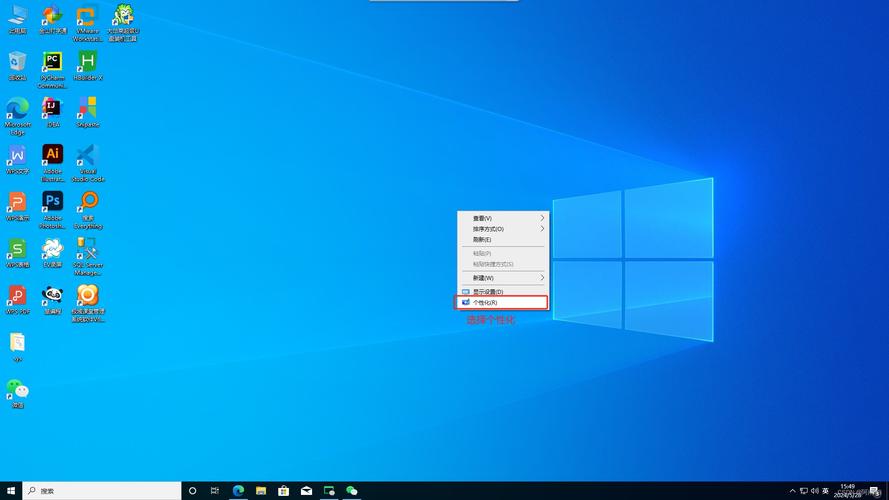Windows快速截图:全面掌握截图技巧与工具
在日常工作和学习中,截图是一项非常实用的技能。Windows系统提供了多种快速截图的方法,无论你是需要截取整个屏幕、活动窗口还是自定义区域,都能轻松实现。本文将详细介绍Windows系统下的快速截图技巧,并推荐几款实用的截图工具,帮助你更高效地完成截图任务。
一、Windows内置截图方法
1. 使用Print Screen键
这是Windows系统中最基本的截图方法。按下键盘上的Print Screen(PrtScn)键,屏幕内容将被复制到剪贴板中。之后,你可以打开任何图片编辑软件(如Windows自带的画图工具),通过粘贴(Ctrl+V)将截图保存为图片文件。
2. 使用Windows+Print Screen组合键
按下Windows键+Print Screen键,Windows会自动将截图保存为PNG格式的图片文件,并放置在“图片”文件夹下的“屏幕截图”子文件夹中。这种方法无需手动粘贴和保存,更加便捷。
3. 使用Snipping Tool(截图工具)
Windows 7及更高版本提供了Snipping Tool,这是一个专门用于截图的工具。通过开始菜单搜索“截图工具”打开它,你可以选择矩形截图、自由形状截图、窗口截图或全屏截图。截图完成后,你可以进行标注和编辑,然后保存或分享。
4. 使用Snip & Sketch(截图与草图)
在Windows 10及更高版本中,Snip & Sketch取代了Snipping Tool,成为新的截图工具。它提供了更加丰富的截图选项和编辑功能。你可以通过快捷键Windows键+Shift+S快速启动截图,然后选择矩形截图、自由形状截图、窗口截图或全屏截图。截图完成后,会自动打开Snip & Sketch进行编辑和保存。
二、第三方截图工具推荐
1. Lightshot
Lightshot是一款轻量级的截图工具,支持快速截图、编辑和分享。它提供了多种截图模式,包括矩形截图、圆形截图、箭头标注等。截图完成后,你可以直接在Lightshot的编辑界面进行标注和编辑,然后一键分享到社交媒体或保存到本地。
2. ShareX
ShareX是一款功能强大的截图和分享工具,支持多种截图模式、图片编辑、自动上传和分享等功能。它还提供了丰富的自定义选项,允许你根据自己的需求进行配置。ShareX非常适合需要频繁截图和分享的用户。
3. Greenshot
Greenshot是一款开源的截图工具,支持矩形截图、自由形状截图、窗口截图和全屏截图等多种模式。它还提供了丰富的图片编辑功能,如标注、模糊、高亮等。截图完成后,你可以直接保存为图片文件或分享到社交媒体。
三、总结
Windows系统提供了多种快速截图的方法和工具,无论你是需要简单的截图还是复杂的编辑和分享,都能找到适合自己的解决方案。通过掌握这些技巧和工具,你可以更加高效地完成截图任务,提升工作效率和学习体验。
记住,截图不仅是一种技能,更是一种高效沟通的方式。合理利用截图工具和技巧,可以让你的工作和学习更加得心应手。